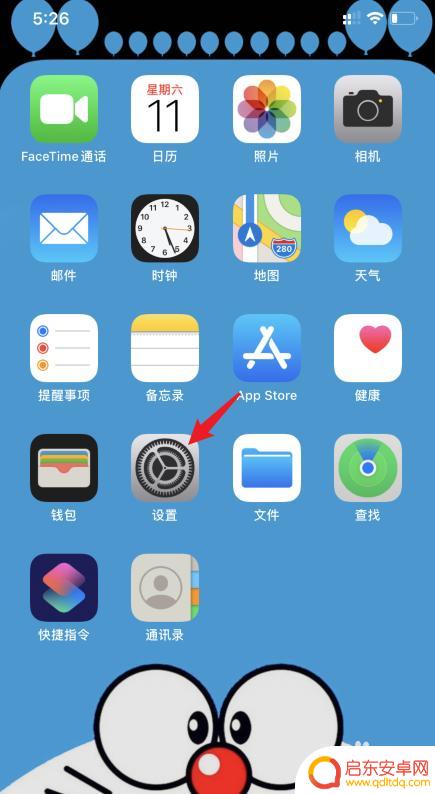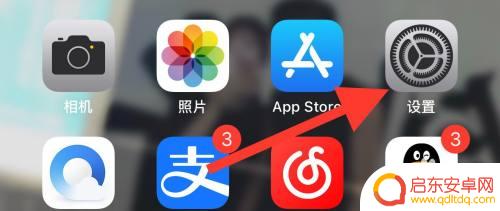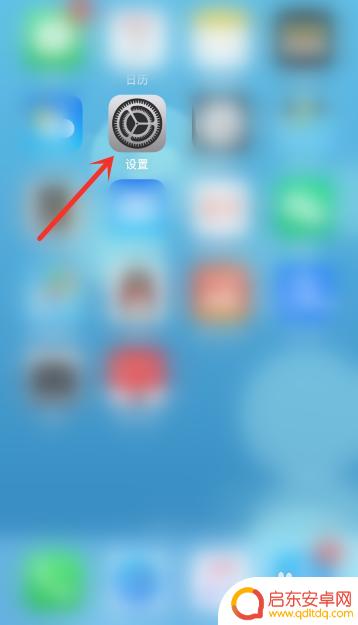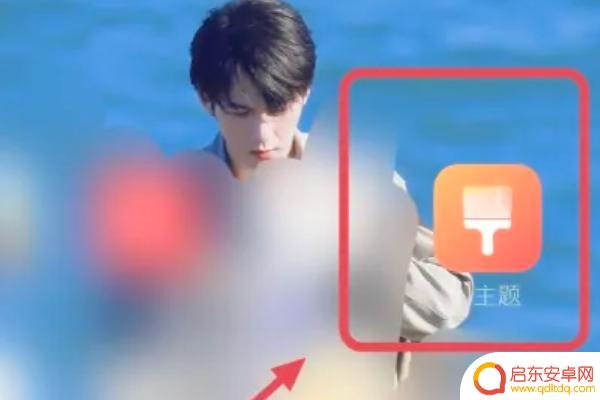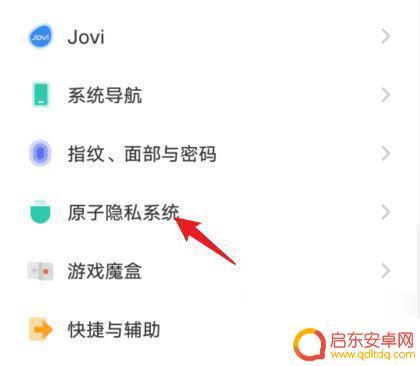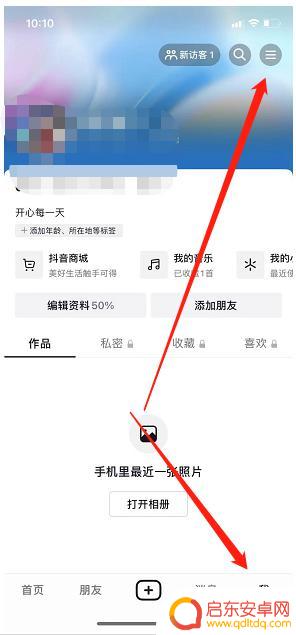苹果手机彩信怎么关闭 iPhone11彩信关闭步骤
随着科技的不断发展,苹果手机已经成为了人们生活中不可或缺的一部分,随之而来的是手机功能的不断增多,其中包括彩信功能。对于一些用户来说,彩信可能并不是常用的功能,甚至可能带来一些不必要的麻烦。对于iPhone11用户而言,关闭彩信功能可能是一个解决之道。如何关闭iPhone11的彩信功能呢?以下将介绍一些简单的步骤,帮助用户轻松关闭彩信功能。
iPhone11彩信关闭步骤
操作方法:
1.解锁手机进入系统后,打开手机的设置图标进入。
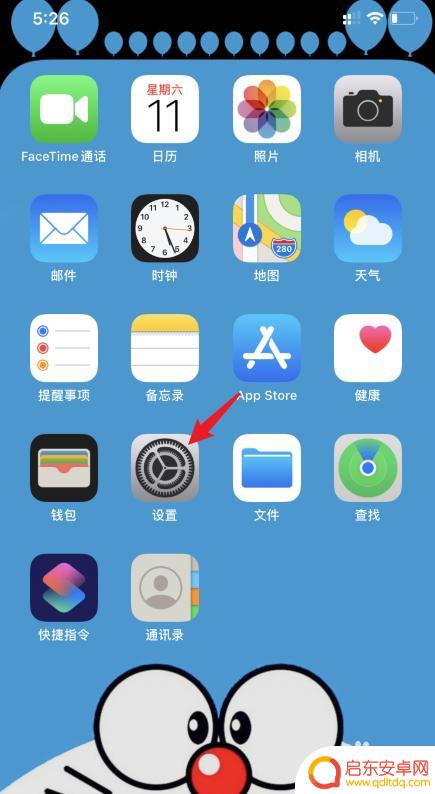
2.进入后,点击信息的选项进入。
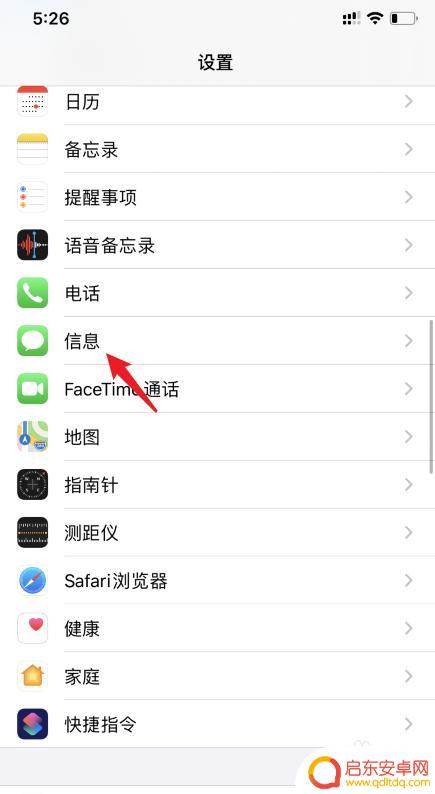
3.进入后,选择收发彩信的选项。
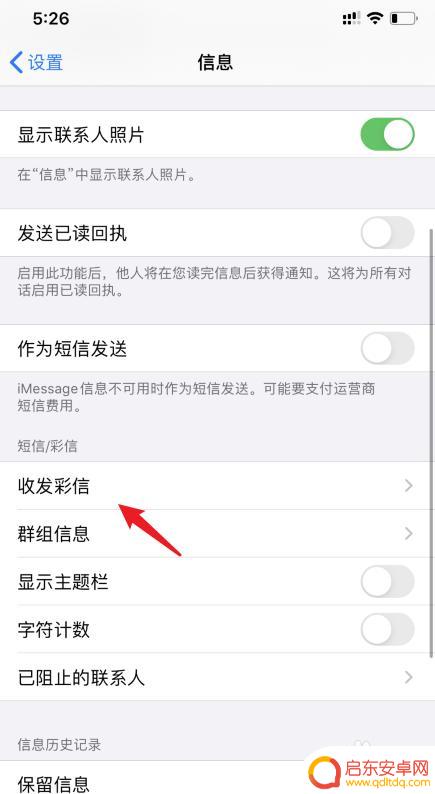
4.点击后,选择需要关闭的SIM卡。
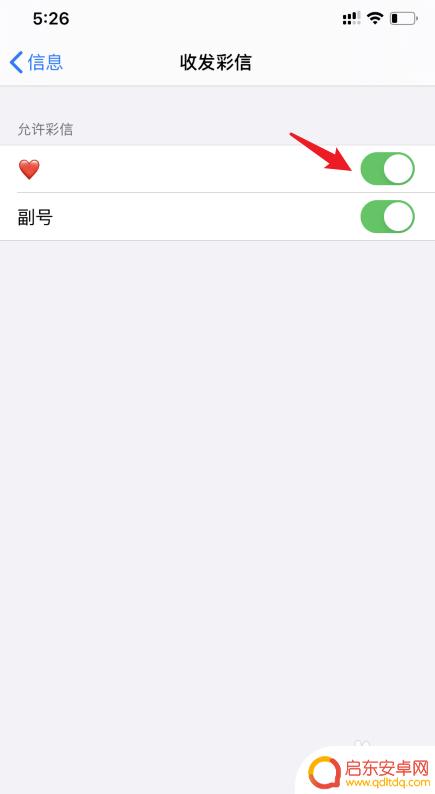
5.点击将其关闭后,即可关闭收发彩信功能。
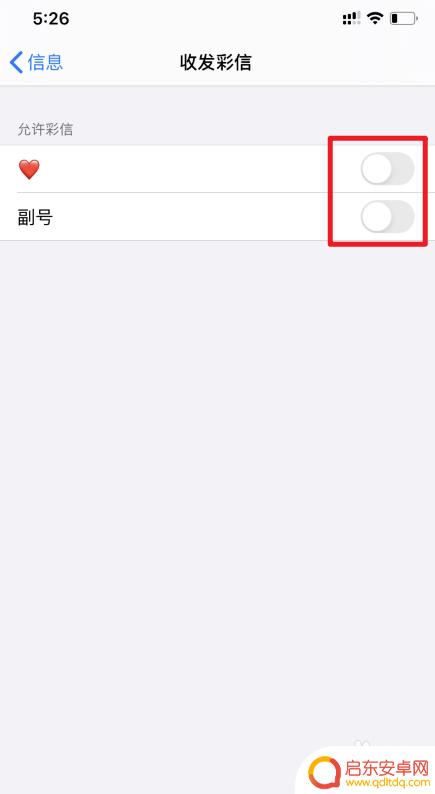
以上就是如何关闭苹果手机彩信的全部内容,如果你遇到这种情况,根据小编的操作步骤进行解决非常简单快捷。
相关教程
-
苹果手机怎么关掉彩信 iPhone11怎么设置关闭彩信
苹果手机作为一款备受欢迎的智能手机,其功能繁多,但有时候我们可能会遇到一些烦恼,比如彩信功能的设置问题,对于iPhone11用户来说,关闭彩信可能是一件比较常见的需求。要如何正...
-
苹果手机微信怎么关闭声音 如何关闭苹果微信的声音
如果你正在使用苹果手机上的微信,有时候需要关闭微信的声音,比如在公共场合或睡觉时接收微信消息并不是一个好主意。以下是一些简单的步骤,以帮助你关闭苹果微...
-
苹果手机怎么关号码短信 苹果手机关闭短信提醒步骤
苹果手机作为一款备受欢迎的智能手机,其功能强大且操作简便,在日常使用中有时候我们可能需要关闭短信提醒,以免打扰到自己的工作或休息。苹果手机关闭短信提醒的步骤也并不复杂,只需几个...
-
手机通话如何关闭视频彩铃
很多朋友问到关于手机通话如何关闭视频彩铃的相关问题,小编就来为大家做个详细解答,供大家参考,希望对大家有所帮助!1视频彩铃怎么关闭视频彩铃的关闭方法如下:工具:IQOOZ1X、O...
-
vivo手机关闭隐私 vivo手机原子隐私系统关闭步骤
vivo手机原子隐私系统是vivo手机独有的一项隐私保护功能,能够有效保护用户的个人信息安全,关闭这一系统步骤简单,用户只需在设置中找到隐私设置选项,然后进入原子隐私系统,选择...
-
抖音私信开了怎么关闭(抖音私信)
今天给大家介绍有关抖音私信开了怎么关闭的相关内容,希望对大家有所帮助,一起来看看吧。1抖音怎么关闭私信抖音被私信困扰,要如何关闭呢?方法如下,希望可以帮助到你:手机:iPhone...
-
手机access怎么使用 手机怎么使用access
随着科技的不断发展,手机已经成为我们日常生活中必不可少的一部分,而手机access作为一种便捷的工具,更是受到了越来越多人的青睐。手机access怎么使用呢?如何让我们的手机更...
-
手机如何接上蓝牙耳机 蓝牙耳机与手机配对步骤
随着技术的不断升级,蓝牙耳机已经成为了我们生活中不可或缺的配件之一,对于初次使用蓝牙耳机的人来说,如何将蓝牙耳机与手机配对成了一个让人头疼的问题。事实上只要按照简单的步骤进行操...
-
华为手机小灯泡怎么关闭 华为手机桌面滑动时的灯泡怎么关掉
华为手机的小灯泡功能是一项非常实用的功能,它可以在我们使用手机时提供方便,在一些场景下,比如我们在晚上使用手机时,小灯泡可能会对我们的视觉造成一定的干扰。如何关闭华为手机的小灯...
-
苹果手机微信按住怎么设置 苹果手机微信语音话没说完就发出怎么办
在使用苹果手机微信时,有时候我们可能会遇到一些问题,比如在语音聊天时话没说完就不小心发出去了,这时候该怎么办呢?苹果手机微信提供了很方便的设置功能,可以帮助我们解决这个问题,下...